さっきまでPCで見ていたサイト、スマホでも閲覧するためにはURLをスマホのブラウザに入力しなければいけません。
でも、長いURLを打ち直すのは打ち間違いのおそれがありますし、なによりめんどくさい!

もっと簡単な方法はないの?
そんな時に便利なのがこのページを共有機能です。
わざわざスマホに入力しなくても、QRコードをスマホのカメラで読み取るだけ!
通勤・通学時間などの隙間時間を有効活用できますよ!

- 大手通信企業の元SE
- 携わったSNSは約100件
- 業界歴15年のWeb解析士
- Google Analytics認定資格
目 次
PCとスマホでURLを共有|PCで観たサイトをスマホですぐに見る!
PCとスマホでURLを共有する方法はいたって簡単ですが一つだけ注意点があります。
それは、このページを共有機能はPCブラウザがChromeの場合のみです。
ではさっそく、やり方をみていきましょう!
QRコードの作成
たとえば、こんなWebサイトをPCで見ていたとします。
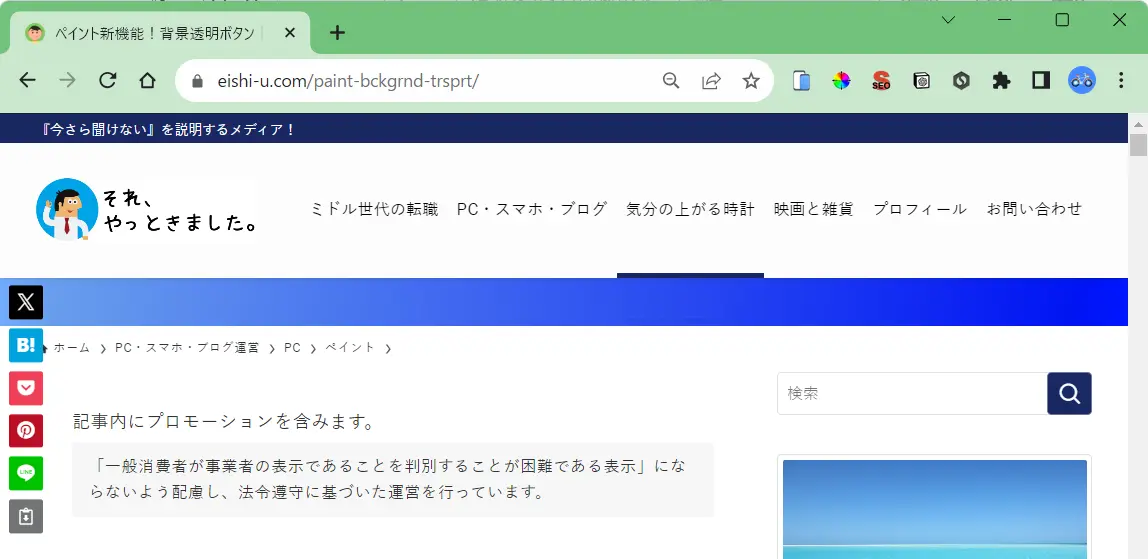
このページをスマホからでも閲覧できるようにしていきましょう。
まずQRコードを作成します。
アドレスバーの右側にあるアイコンをクリックしてください。

QRコードを作成を選びます。
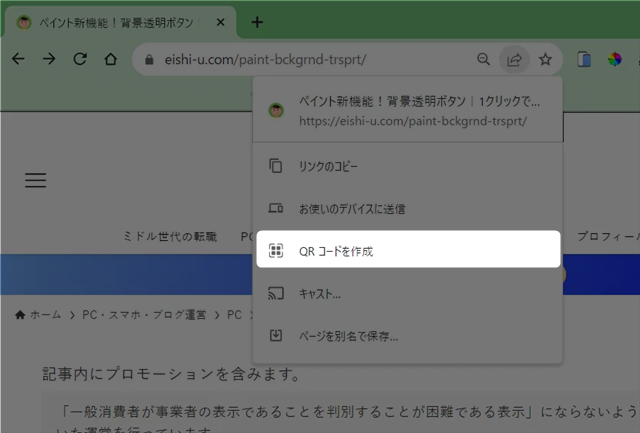
QRコードが表示されるので、これをスマホのカメラで読み取りましょう
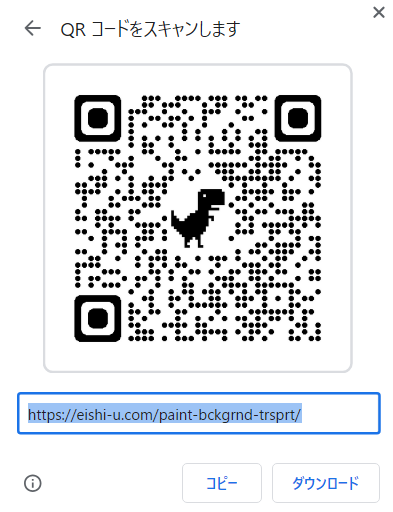
そうすると、↓のようにスマホの画面にURLが表示されます。あとはこれをタップすればOKです。
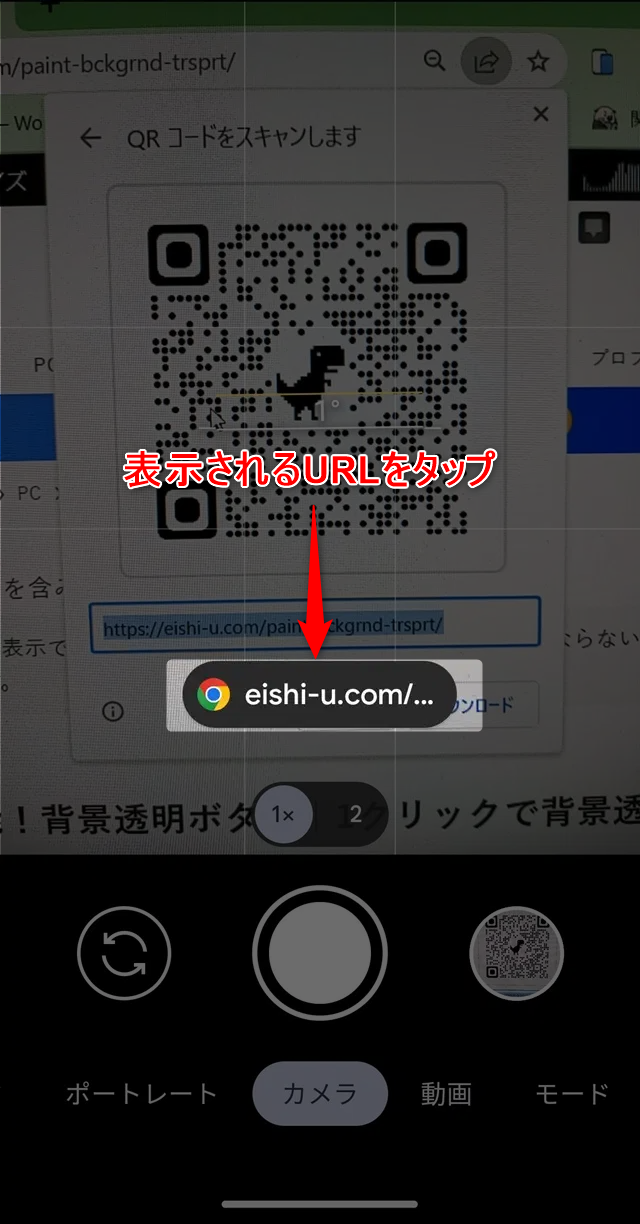
まとめ)PCとスマホでURLを共有する方法
以上、PCとスマホでURLを共有する方法を説明しました。
サイトのURLをスマホに入力するのはとても手間がかかります。
その点、QRコードの読み取りなら楽ちんで間違いがありません。ぜひお試しください!
それではまた、次の記事でお会いしましょう!

質問は気軽にコメントへ!
関連記事
- Windows11のWiFi設定|繋がらない・表示されないときの確認方法
- Windows11コントロールパネルの開き方
- Windows11で拡張子を表示する方法
- Windows11の立体音響をすぐに設定【Windows Sonic for Headphones】
- Windows11のマルチディスプレイ設定
- Windows11のタスクバーが表示されないときの対処法
- Windows11のタスクバーの位置を左に移動させる方法
- Windows11の壁紙ダウンロードと変更方法
- Windows11のタスクバーの色を変更する設定方法
- Windows11 スタートメニュー『おすすめ』を表示/非表示にする方法
- Windows11でスクショ撮影
- Windows 11でフォルダー内の画像サムネイルを表示
- Windows11をシャットダウンするショートカット
- Windows11 ロック画面の画像を変更する方法
- Windows 11のマイクが認識しない
- Windows11 エクスプローラーの行間を調整する方法
- Windows11 エクスプローラーのタブ機能を使う!
- Windows11でタッチパッドを無効にする
- Windows 11でマウス設定を調整する方法

コメントはお気軽にどうぞ!